win10有時打開某些軟件或者遊戲的時候,win10防火牆會禁止阻攔遊戲,於是有些用戶想關閉win10防火牆,那麼win10怎樣關閉防火牆?有需要的用戶可以看看以下的教程。
win10防火牆關閉的方法:
1、右鍵win10操作係統的開始界麵,然後在打開的頁麵選擇“控製麵板”。
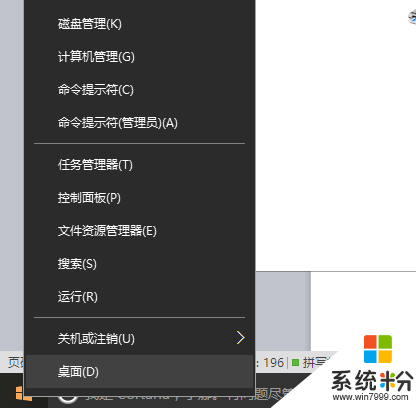
2、在打開的控製麵板界麵選擇“係統和安全”,在打開的係統和安全選項卡,我們就可以看到有“windows防火牆”這個選項,然後單擊進入防火牆頁麵。
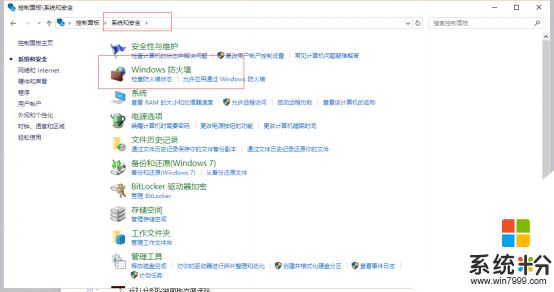
3、係統防火前默認的狀態是開啟的,現在我們要將這個功能關閉,在右側界麵選擇“啟用或者關閉windows防火牆”。

4、在打開的防火牆界麵,對於所有的網絡位置做設置“關閉windows防火牆(不推薦)”,選擇之後,然後確定保存即可。
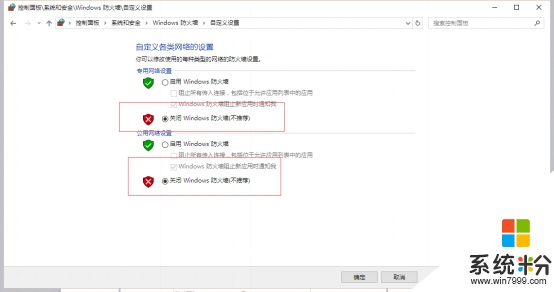
win10關閉防火牆後關閉通知方法
打開控製麵板:在開始菜單->所有應用->Windows係統->控製麵板;
打開控製麵板後左上角有個查看方式,選擇大圖標;如圖所示;
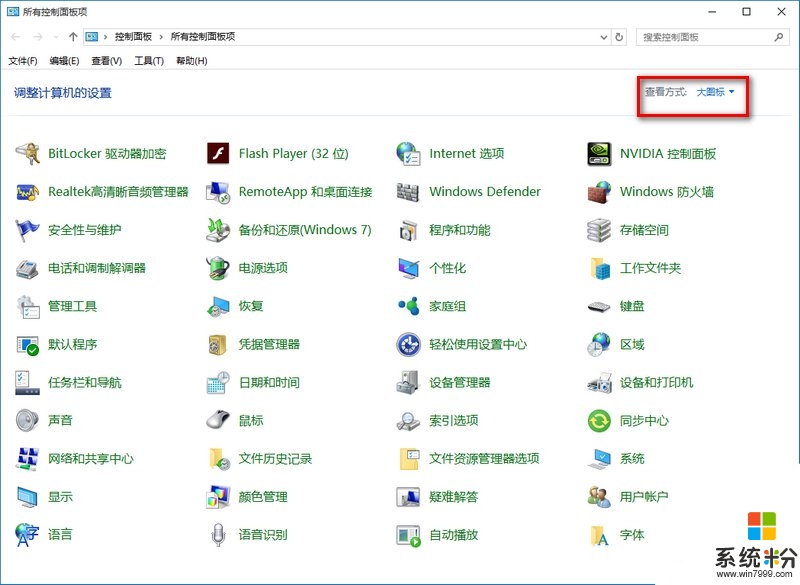
然後選擇安全性與維護;
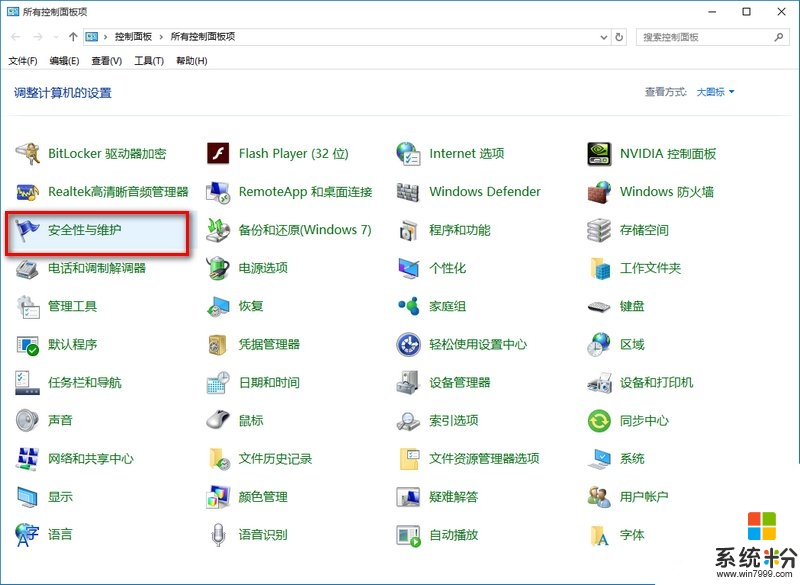
打開安全性與維護界麵後,安全菜單裏會有網絡防火牆的信息,點擊關閉有關“網絡防火牆”的消息;關閉後就不會再有通知了
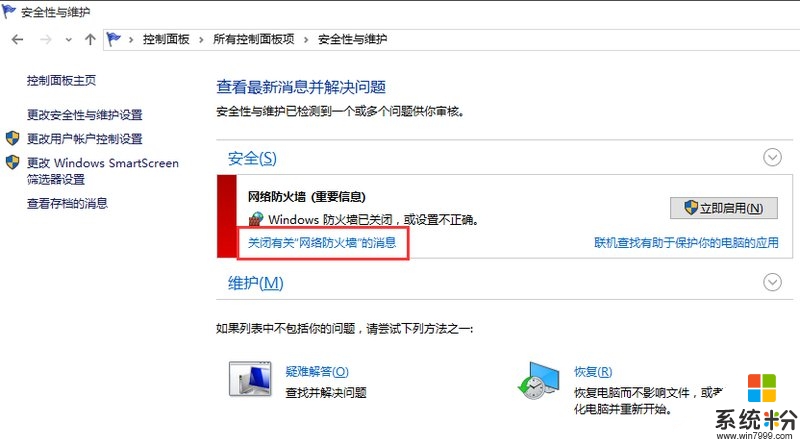
看完以下關於【win10怎樣關閉防火牆】的教程,相信大家就知道解決的方法了。還有其他的電腦係統下載後使用的疑問,或者是電腦安裝係統下載後使用技巧需要了解的話,歡迎上係統粉查看。
win10相關教程